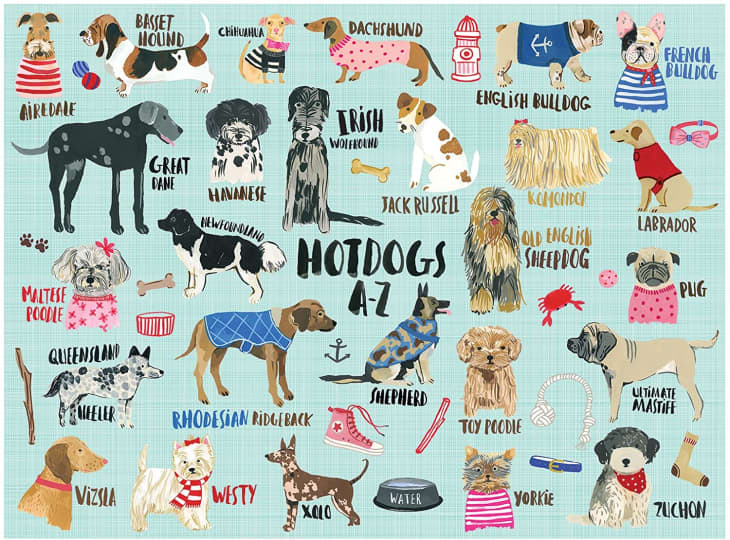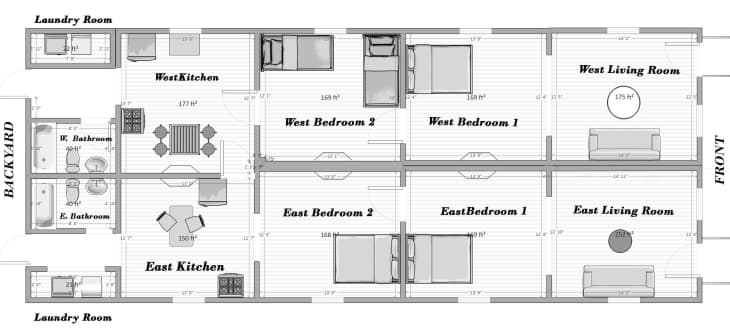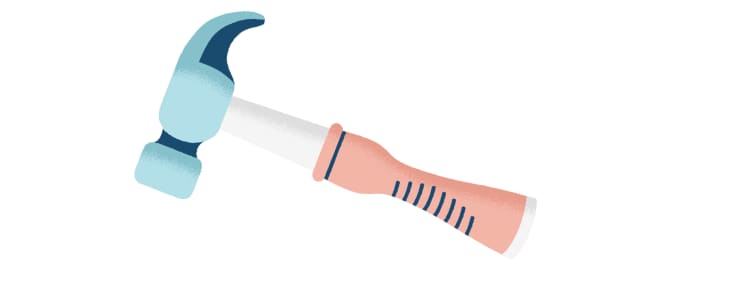अपार्टमेंट थेरपीवर आम्ही येथे दाखवलेल्या मोकळ्या जागांच्या फ्लोअर प्लॅनसाठी आमच्या वाचकांकडून अनेक विनंत्या येत असल्याने, आम्हाला वाटले की आम्ही Google स्केचअपसह तुमचे स्वतःचे फ्लोरप्लॅन रेखाचित्रे तयार करण्याचा एक सोपा आणि वेदनारहित मार्ग सामायिक करू.
आपण या विनामूल्य, डाउनलोड करण्यायोग्य आणि वापरकर्ता-अनुकूल प्रोग्रामसह आश्चर्यकारक गोष्टी करू शकता. कोणताही 2 डी आकार काढणे आणि नंतर त्याचे पृष्ठभाग 3 डी मध्ये काढणे आश्चर्यकारकपणे सोपे आहे. परंतु वास्तुशिल्प जागेचा किंवा मजल्याचा आराखडा पक्ष्यांच्या डोळ्याच्या दृश्यासाठी तयार करण्यासाठी, आम्ही फक्त दोन परिमाणांमध्ये काम करू. तुम्हाला 3D शिकण्यात स्वारस्य असल्यास, तुम्ही व्हिडिओ ट्यूटोरियल पाहू शकता येथे .
पहिली गोष्ट पहिली. या पोस्टसह खेळण्यासाठी आपण स्केचअप डाउनलोड करणे आवश्यक आहे. असे करा येथे .
एकदा आपण प्रोग्राम स्थापित केला की, उघडल्यानंतर निवडा योजना दृश्य - पाय आणि इंच आम्ही वापरत असलेल्या रेखांकनाची शैली निवडण्यासाठी.
नंतर, येथे जाण्याची खात्री करा पहा -> टूल पॅलेट्स -> मोठा टूल सेट आम्ही चर्चा करणार्या सर्व साधनांमध्ये प्रवेश मिळवण्यासाठी.
आम्ही आपल्या जागेचे खडबडीत स्केच करून आणि नंतर सर्व भिंतींची लांबी मोजून फ्लोरप्लॅन काढण्याची प्रक्रिया सुरू करण्याची शिफारस करतो. आपले दरवाजे कुठे बसतात आणि ते किती रुंद आहेत हे आपल्याला माहित आहे याची खात्री करा. अशा प्रकारे, प्रोग्राममध्ये आपली माहिती कॉपी करणे आपल्यासाठी सोपे होईल. जर तुम्ही संपूर्ण अपार्टमेंट किंवा इतर मोठी जागा मोजत असाल तर आमच्या उद्देशांसाठी भिंतीची जाडी आणि इतर जटिल तपशील समाविष्ट करणे महत्त्वाचे नाही.
11 11 वेळेचा अर्थ
स्केचअपच्या आसपास नेव्हिगेट करण्यासाठी आपल्याला आवश्यक असलेली तीन साधने येथे आहेत:
 जतन करा लक्षात असू दे
जतन करा लक्षात असू दे (प्रतिमा क्रेडिट: अपार्टमेंट थेरपी)
या चिन्हावर क्लिक करा आणि नंतर आपला कर्सर ड्रॉईंग स्पेसमध्ये ड्रॅग करा 3D मध्ये फिरण्यासाठी. आम्ही आमच्या ट्युटोरियलमध्ये हे साधन वापरणार नाही, परंतु आपल्याला ते माहित असले पाहिजे.
 जतन करा लक्षात असू दे
जतन करा लक्षात असू दे (प्रतिमा क्रेडिट: अपार्टमेंट थेरपी)
या चिन्हावर क्लिक करा आणि नंतर आपले दृश्य ड्रॉइंग स्पेसपासून जवळ किंवा आणखी दूर नेण्यासाठी आपला कर्सर ड्रॅग करा.
 जतन करा लक्षात असू दे
जतन करा लक्षात असू दे (प्रतिमा क्रेडिट: अपार्टमेंट थेरपी)
या चिन्हावर क्लिक करा आणि नंतर ड्रॉईंग स्पेसच्या वेगवेगळ्या भागात जाण्यासाठी स्क्रीनवर आपला कर्सर ड्रॅग करा.
 जतन करा लक्षात असू दे
जतन करा लक्षात असू दे (प्रतिमा क्रेडिट: अपार्टमेंट थेरपी)
चतुर्थांश
फ्लोअर प्लॅन बनवण्यासाठी, ड्रॉईंग स्पेसच्या वरच्या उजव्या चतुर्थांश वापरा. पॅन करा म्हणजे ती तुमची स्क्रीन भरते. जर तुम्हाला हायस्कूल गणिताकडे परत जायचे असेल तर तुम्हाला आठवत असेल की चतुर्भुज विमानातील हे क्षेत्र आहे जिथे सर्व निर्देशांक सकारात्मक संख्या आहेत. जर तुम्ही तुमच्या रेखांकनाचा खालचा-डावा कोपरा सुरू केला जेथे अक्ष (0,0) एकमेकांना छेदतात, तर तुम्हाला अचूक रेषा काढणे खूप सोपे होईल.
 जतन करा लक्षात असू दे
जतन करा लक्षात असू दे (प्रतिमा क्रेडिट: अपार्टमेंट थेरपी)
आपले लाइन टूल सक्रिय करण्यासाठी पेन्सिल चिन्हावर क्लिक करा. रेषा काढणे सुरू करण्यासाठी, कुठेही क्लिक करा (आम्ही मूळ येथे शिफारस करतो). नंतर, आपला कर्सर X किंवा Y अक्षाला समांतर हलवा. तुमच्या कीबोर्डमध्ये तुमच्या लाईनची इच्छित लांबी टाईप करा (म्हणजे 10 ′ 4 3/16 ″) आणि एंटर दाबा. प्रोग्रामने इच्छित लांबीची एक ओळ तयार केली असेल आणि आपला कर्सर आता आपल्या नवीन समाप्ती बिंदूवर विश्रांती घेईल. पहिल्या ओळीच्या शेवटच्या बिंदूपासून सुरू होणारी दुसरी ओळ तयार करण्यासाठी त्याच प्रक्रियेची पुनरावृत्ती करा.
स्केचअपमध्ये समान ध्येय साध्य करण्यासाठी इतर अनेक मार्ग असले तरी आम्ही या पद्धतीने आकार रेखाटण्याची शिफारस करणार आहोत.
 जतन करा लक्षात असू दे
जतन करा लक्षात असू दे (प्रतिमा क्रेडिट: अपार्टमेंट थेरपी)
आम्हाला खालील पद्धतीने दरवाजे काढणे आवडते. शेवटच्या बिंदूंसह त्यांना त्यांच्या स्वतःच्या रेषा म्हणून काढा, जरी त्या तुमच्या भिंतींमध्ये अंतर्भूत असतील. एकदा आपण रेखांकन पूर्ण केले की, आपण परत जाऊन दरवाजाचे भाग मिटवू शकता हे सूचित करण्यासाठी की त्या भागात रस्ता आहे. मिटवण्याच्या साधनावर क्लिक करा, नंतर हटवल्या जाणाऱ्या विभागावर क्लिक करा.
उदाहरणार्थ, माझ्या बेडरूमच्या रेखांकनात, दरवाजा उजव्या वरच्या भिंतीवर आहे. मी दरवाजासाठी 2 ′ ओळ, नंतर 3 ′ रेषा काढली आणि उर्वरित 2’11 विभागासह भिंत पूर्ण केली. नंतर, मी परत गेलो आणि 3 ′ तुकडा मिटवला जिथे दरवाजा बसतो.
टिपा आणि युक्त्या
तुम्ही दुसऱ्या ओळीच्या शेवटच्या बिंदूवर कधी पोहचलात हे कार्यक्रम तुम्हाला सांगेल. जर तुम्ही जोडलेल्या रेषा काढण्याचा प्रयत्न करत असाल तर, जेव्हा प्रोग्राम त्यांच्याकडे जाईल तेव्हा तुम्ही या कॉल-आउट ग्रीन एंडपॉईंटवर क्लिक करा याची खात्री करा. आपण त्या अंदाजे स्थानावर फिरून आणि आपल्या स्क्रीनवर निळ्या बिंदू दिसण्याची प्रतीक्षा करून एका ओळीचा मध्यबिंदू देखील शोधू शकता.
जर तुम्ही तुमचा आकार काढताना चूक केली तर तुम्हाला सुरुवातीपासून सुरुवात करण्याची गरज नाही. जा संपादित करा -> रेखा काढा पूर्ववत करा एक पाऊल मागे घेणे. त्यानंतर ज्या बिंदूवरून तुम्हाला पुन्हा चित्र काढण्यास सुरुवात करायची आहे त्यावर क्लिक करा.
 जतन करा लक्षात असू दे
जतन करा लक्षात असू दे (प्रतिमा क्रेडिट: अपार्टमेंट थेरपी)
आपण काढलेल्या रेषांची लांबी लक्षात घेण्यासाठी आयाम साधन वापरा. एका काठावर क्लिक करा, किंवा ओळीच्या दोन शेवटच्या बिंदूंवर क्लिक करा, नंतर आपला कर्सर बाहेर खेचा. तुम्हाला ती जिथे ठेवायची आहे तिथे स्थायिक होईपर्यंत परिमाण रेषा प्रवास करेल. सुरक्षित करण्यासाठी क्लिक करा.
 जतन करा लक्षात असू दे
जतन करा लक्षात असू दे (प्रतिमा क्रेडिट: अपार्टमेंट थेरपी)
मजकूर साधनावर क्लिक करा, नंतर तुम्हाला तुमचा मजकूर कुठे ठेवायचा आहे त्यावर क्लिक करा. टाइप करण्यासाठी एक बॉक्स दिसेल. तुम्ही तुमच्या फ्लोअर प्लानमधील खोल्यांना लेबल लावण्यासाठी ही पद्धत वापरू शकता.
जतन करा
जेव्हा आपण सर्वकाही पूर्ण करता तेव्हा येथे जा फाइल -> निर्यात -> 2 डी ग्राफिक योजना नियमित इमेज फाइल म्हणून सेव्ह करण्यासाठी जी तुम्ही फोटोशॉपमध्ये वापरू शकता, कोणत्याही चित्र पाहण्याच्या सॉफ्टवेअरमध्ये उघडू शकता किंवा अपार्टमेंट थेरपीमध्ये आम्हाला ईमेल पाठवू शकता.